仮想通貨NEOのトークンが保管できる『NEON(ネオン)ウォレット』のご紹介です。
NEOとは、
イーサリアムと同じくICOのプラットフォームとして普及が期待できる仮想通貨ですね。
頑張ればプラットフォーム上でアプリとかも作れるみたいですが、
当面はスマートコントラクトを用いた機能が普及していくのではないでしょうか。
イーサリアムのトークンが保管できるオンラインウォレットで『マイイーサウォレット』がありますが、
『NEONウォレット』はNEOのオンラインウォレットです。
作り方は超簡単で、
初心者の方でもたぶん3分くらいで作成できます。
今回はその作り方と簡単な使い方をまとめてみました。
スポンサーリンク
ウォレットの作り方
まずこちらのNEONウォレットのサイトにアクセスします。
サイトにアクセスすると、
トップページから各OSのソフトがダウンロードできます。
今回はWindowsのソフトをダウンロード。
Windowsの場合ですと、
画面下にダウンロードしているソフトが表示されます。
ダウンロードが完了したのち、
クリックするとソフトのインストールが始まります。
インストールが完了すると、
こちらの『NEONウォレット』の画面が立ち上がります。
ちなみにこの時点でデスクトップには、
ショートカットのアイコンが作成されています。
上の画面を閉じたりした場合は、
こちらをクリックするとまた起動します。
『NEONウォレット』を起動させたら、
画面左下の『Create a new wallet』で、
ウォレットを作成します。
ちなみにこの時設定するパスワードは、
英数字含む30文字以上を推奨します。
パスワードを入力したら『Generate keys』をクリック。
『パスワード』『ウォレットのアドレス』『暗号鍵』『秘密鍵』が発行されます。
この画面は1度しか表示されないので、
必ずキャプチャを撮るか、
各情報をメモで保存するか、
プリントするなりして保管するようにしましょう。
『ウォレットの名前』を入力し、
『Save Account』で保存すると、
ウォレットの作成は完了します。
ウォレットのログイン方法
ウォレットを作成したら、
今後は上段にある4つのメニューから『NEONウォレット』にログインが出来ます。
【4】は別端末であるハードウォレットが必要になるので、
以下では【1】~【3】の手順を解説します。
1.ウォレット名&パスワードを入力
作成の際に設定したウォレットを選択後、
パスワードを入力し『Login』をクリック。
2.パスワード&暗号鍵を入力
作成の際に設定したパスワードと暗号鍵を入力し『Login』をクリック。
3.秘密鍵を入力
作成の際に設定した秘密鍵を入力し『Login』をクリック。
以上のどれかを行えば、
作成したウォレットにログインできます。
スポンサーリンク
ウォレットの入出金
ウォレットにログインすると、
こちらの画面が立ち上がります。
上の『Send』をクリックすると出金操作が出来るようになります。
『Receive』をクリックするとウォレットに入金が出来ます。
入出金を行うと、
画面右側の『取引履歴』にその履歴が表示されるようになります。
以上が『NEON(ネオン)ウォレット』の使い方になります。
NEOは人気の仮想通貨なので、
保有されている方も多いです。
こういう専用のウォレットを作っておくとNEO系のICOにも使えたり色々と便利ですよ。